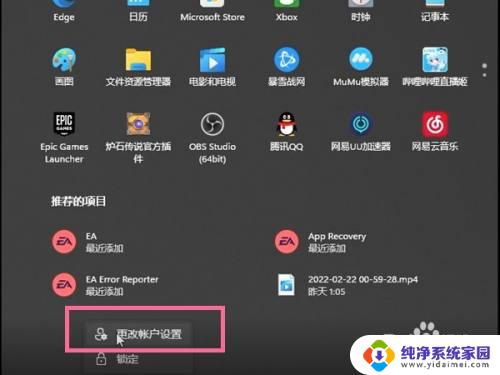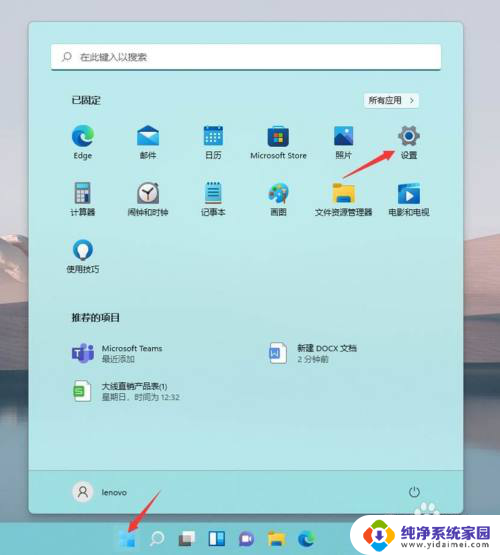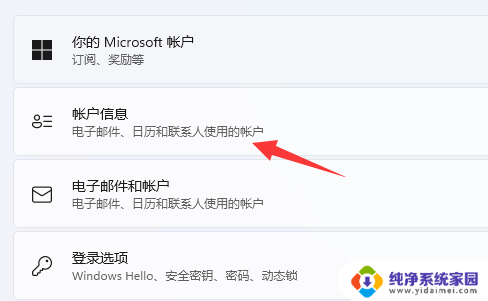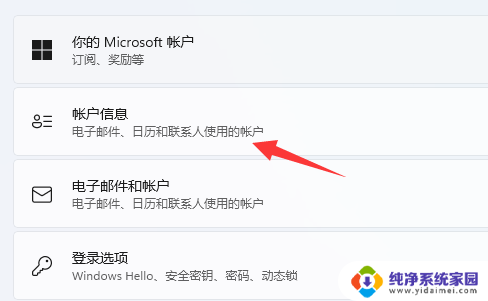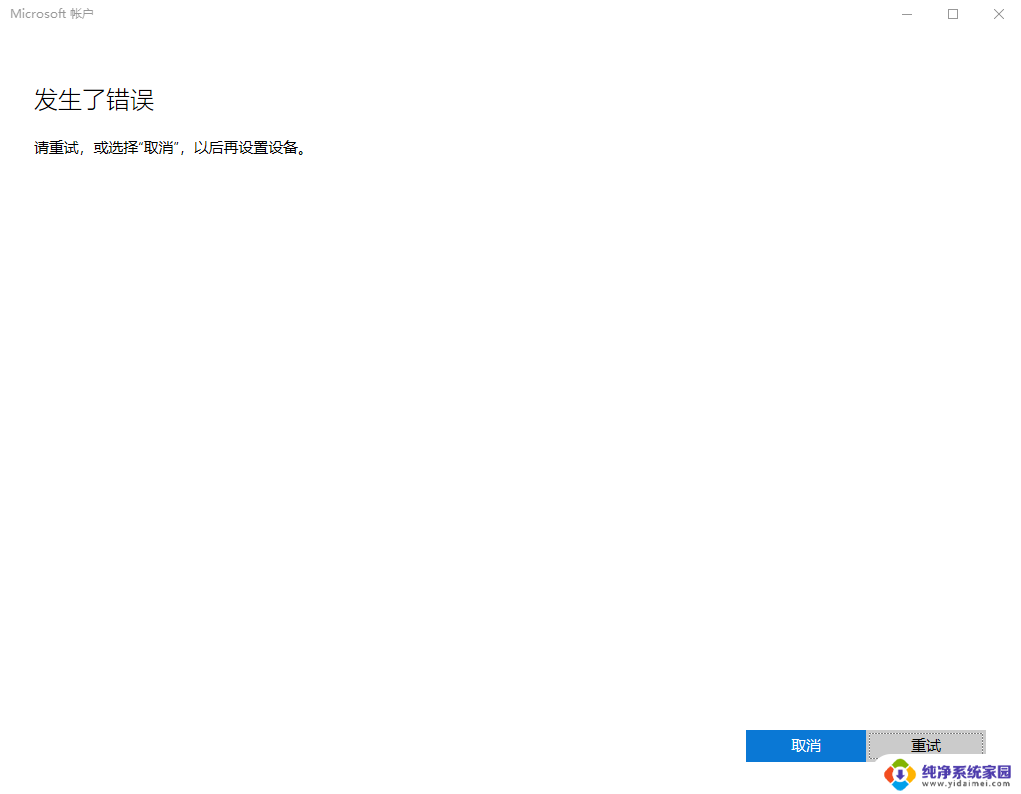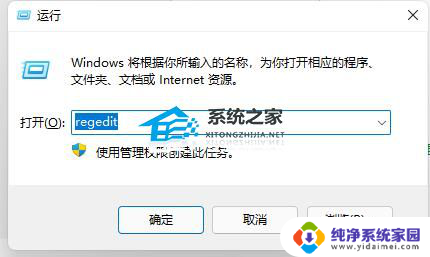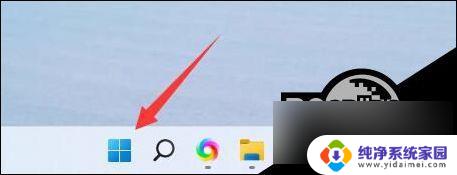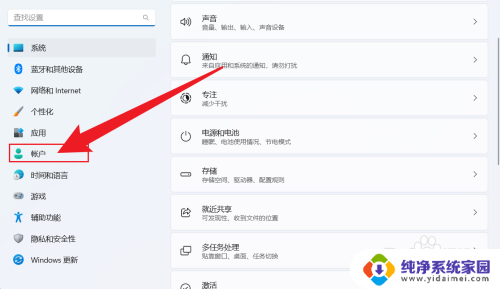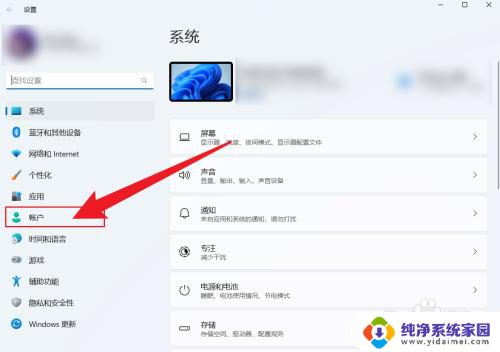win11如何取消微软账户和本地账户绑定 win10怎么登出microsoft账户
Win11如何取消微软账户和本地账户的绑定?在Win10中如何登出Microsoft账户?这是许多用户在使用Windows操作系统时经常遇到的问题,取消微软账户和本地账户的绑定可以提高系统的安全性和个人隐私保护,而登出Microsoft账户则可以更方便地切换账户或保护个人信息。下面我们将详细介绍如何在Win11和Win10中操作这些功能,让您更好地管理您的Windows账户。
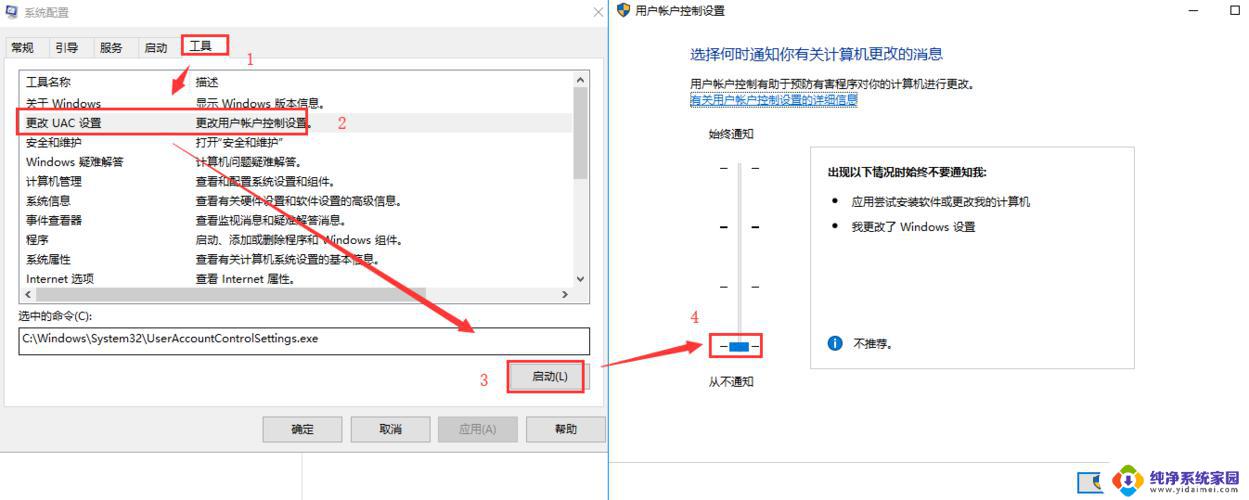
**一、通过设置界面退出**
1. **打开设置**:首先,点击屏幕左下角的“开始”菜单,选择“设置”图标(齿轮状)。
2. **进入账户设置**:在设置窗口中,点击“账户”选项。这里会展示当前登录的Microsoft账户信息。
3. **选择改用本地账户**:在账户设置页面的左侧菜单中,找到并点击“你的信息”。然后,在右侧页面中找到“改用本地账户登录”的选项,并点击它。
4. **验证并切换**:系统会要求你输入当前Microsoft账户的密码以进行验证。输入正确后,按照提示操作,将账户切换为本地账户。完成这一步后,你就成功退出了Microsoft账户。
**二、通过控制面板退出(高级方法)**
对于需要更彻底退出或遇到问题的用户,可以尝试通过控制面板进行操作:
1. **打开控制面板**:在搜索框中输入“控制面板”,并打开它。
2. **选择用户账户**:在控制面板中,找到并点击“用户账户”选项。
3. **管理其他账户**:在用户账户页面中,点击“管理其他账户”。
4. **更改账户类型**:找到你想要退出的Microsoft账户,点击它。然后选择“更改账户类型”。
5. **删除账户**(注意:此步骤将删除账户及其数据,请谨慎操作):在某些情况下。如果账户类型允许,你可以选择“删除账户”来彻底退出。但请注意,这将导致与该账户关联的所有数据和设置被删除。
以上就是win11如何取消微软账户和本地账户绑定的全部内容,碰到同样情况的朋友们赶紧参照小编的方法来处理吧,希望能够对大家有所帮助。